win7系统如何还原原始无线网络密码 win7系统还原原始无线网络密码的步骤
发布时间:2017-07-04 13:50:25 浏览数:
今天给大家带来win7系统如何还原原始无线网络密码,win7系统还原原始无线网络密码的步骤,让您轻松解决问题。
====相关推荐====
Win7 64位精品Ghost Win7 SP1 旗舰版 V13.7_win7纯净版下载
====阅读全文====
当你使用无线网络,却忘记无线网络密码的话,该怎么查看呢?此文小编就为大家分享win7系统怎么还原原始无线网络密码,不需要借助任务工具,而且操作方法很简单,大家一起来看看吧。
1、首先我们需要点击打开无线宽带连接的图标,然后右击选择无限连接的“属性”。
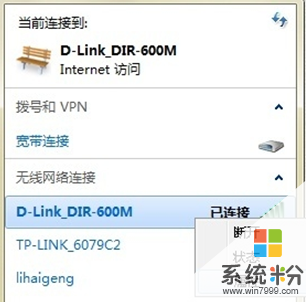
2、这个时候会进入无线网络连接属性界面,我们直接切换到安全界面,然后就可以点击显示字符,就可以看到win7无线网络连接密码了。

好了,以上便是速查看win7系统怎么还原原始无线网络密码,如果朋友们也遇到了类似的情况,不妨根据此文的步骤来进行操作。
推荐:win7纯净版系统下载
上面的教程你学会了吗?更多电脑系统问题,敬请关注电脑系统下载官网
以上就是win7系统如何还原原始无线网络密码,win7系统还原原始无线网络密码的步骤教程,希望本文中能帮您解决问题。